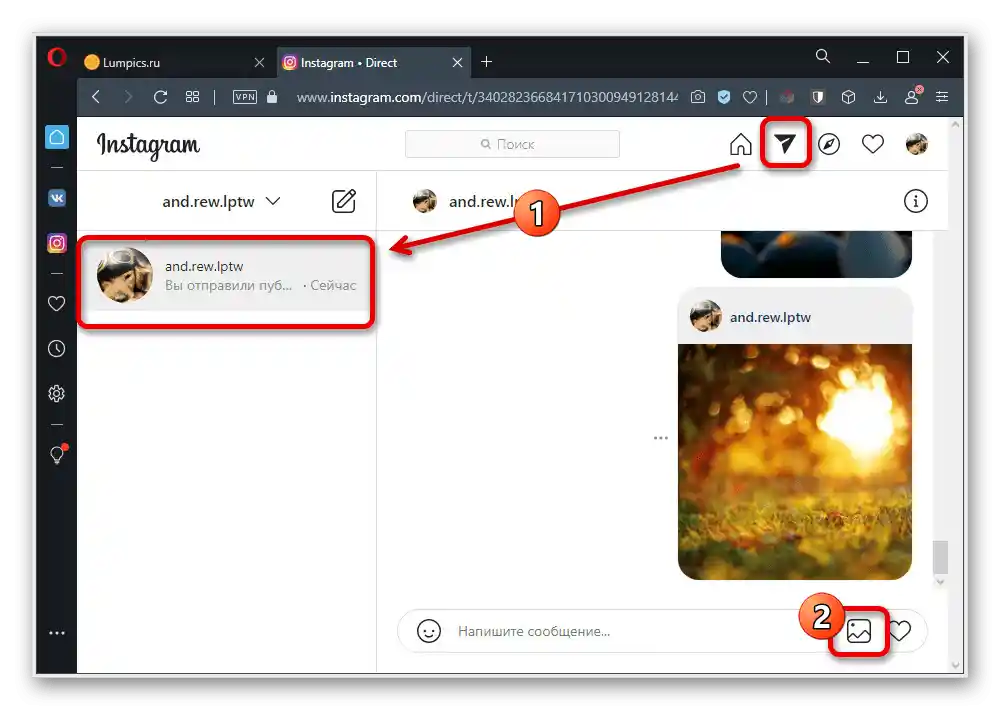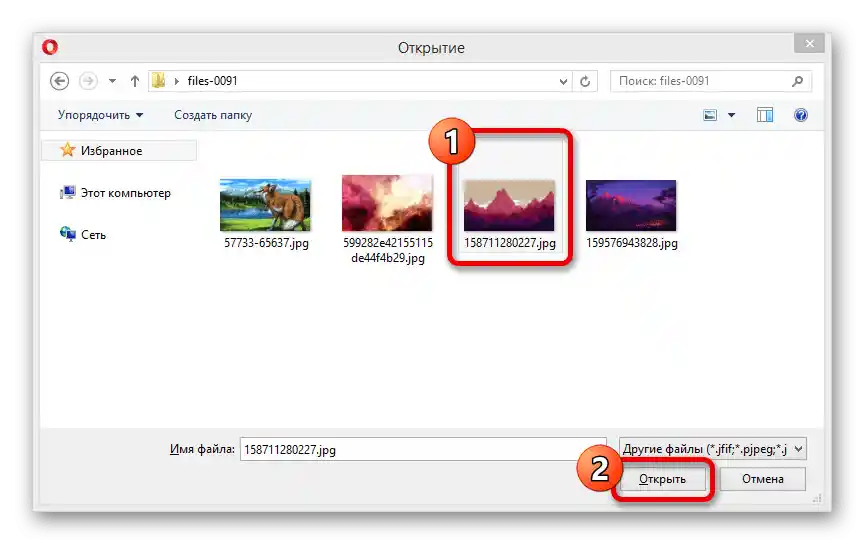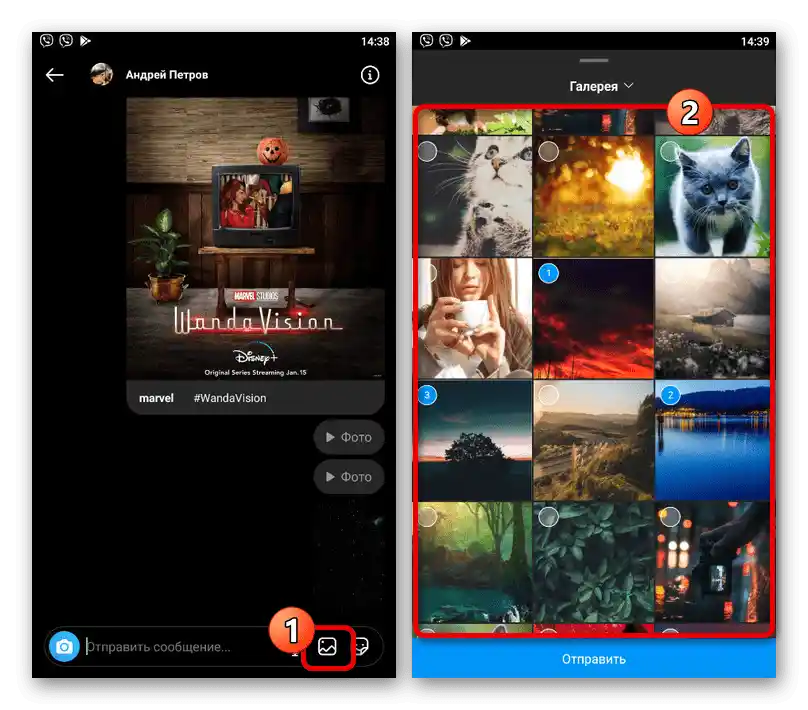المحتوى:
الخيار 1: جهاز محمول
من خلال تطبيق إنستغرام على الهاتف، يمكن إرسال الصور إلى الدردشة عن طريق إعادة نشر أي منشور أو تحميل ملف من ذاكرة الجهاز. ستكون هذه العملية ذات صلة ليس فقط للصور، ولكن أيضًا للفيديو، بغض النظر عن نظام التشغيل.
الطريقة 1: إرسال منشور
- إذا كنت ترغب في مشاركة صورة خاصة بك أو صورة منشورة من شخص آخر، ستحتاج إلى استخدام ميزة إعادة النشر. للقيام بذلك، انقر على أيقونة الطائرة الورقية في الشريط أسفل المنشور، وفي النافذة المنبثقة، اضغط على "إرسال" بجوار المستخدم المطلوب، مع استخدام نظام البحث بالاسم إذا لزم الأمر.
- بدلاً من ذلك، يمكنك الضغط على الزر الذي يحتوي على ثلاث نقاط في الزاوية العلوية اليمنى من كتلة المنشور، وفي النافذة المنبثقة، اختر "مشاركة في". بعد ذلك، يجب النقر على الأيقونة التي تحمل عنوان "Direct"، وبالمثل، تنفيذ الإرسال من خلال قائمة المستلمين.
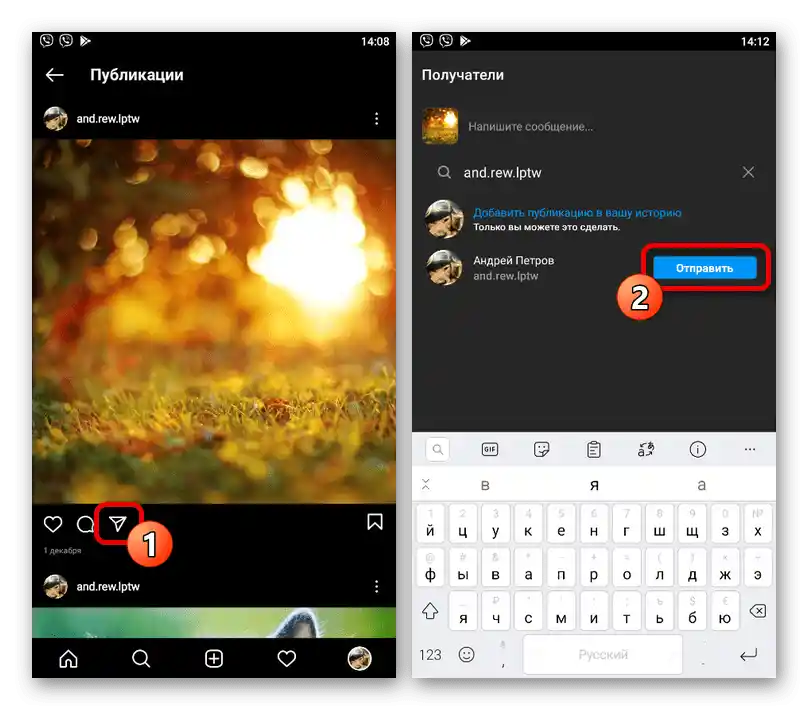
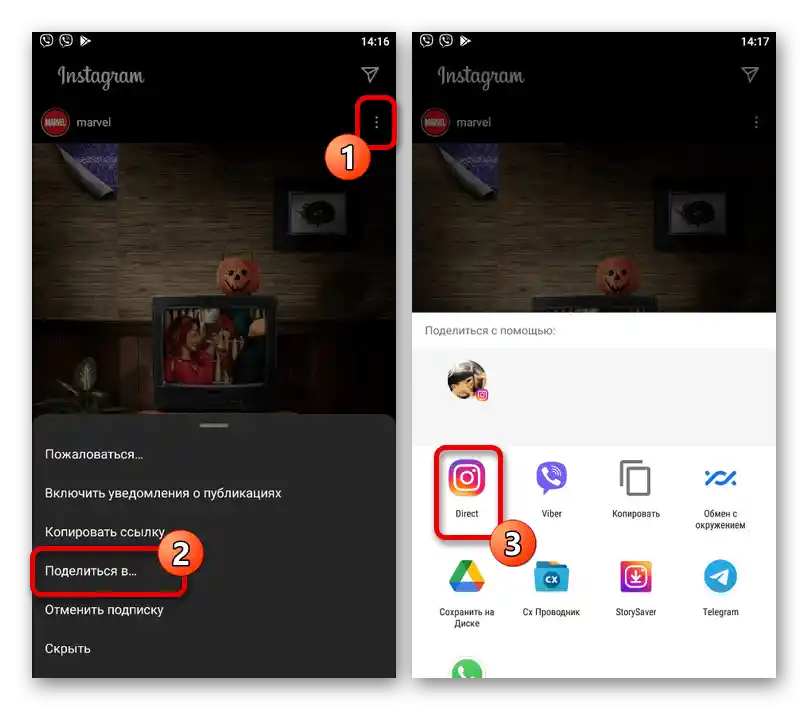
بغض النظر عن الخيار الذي تم اختياره، ستظهر الصورة في تاريخ المحادثة، مع الحفاظ على الشكل الأصلي، بما في ذلك البيانات من كتلة الوصف. مع ذلك، نلاحظ أن الصور نفسها لا تظهر في تاريخ الوسائط وترتبط بالمصدر، حيث أن حذف المصدر سيؤدي أيضًا إلى اختفاء الرسالة.
الطريقة 2: تحميل صورة
- عند إنشاء رسالة جديدة في Direct، يمكنك إرفاق صورة فورية أو صورة من ذاكرة الجهاز المحمول. في الحالة الأولى، يجب النقر على أيقونة الصورة في الجزء السفلي الأيسر من المحادثة وإنشاء لقطة باستخدام فلاتر إنستغرام.
![الانتقال إلى إنشاء صورة فورية لـ Direct في Instagram]()
للنشر، يجب اختيار الوضع في أسفل الشاشة والضغط على زر "إرسال"، بعد ذلك ستظهر الصورة في سجل الرسائل. كما يمكن إرسال الصورة إلى مستخدمين آخرين باستخدام الخيار المناسب.
- إذا كنت بحاجة إلى إضافة صورة من ذاكرة الجهاز، في الجزء الأيمن من كتلة إنشاء رسالة جديدة، المس رمز الصورة ومن خلال مدير الملفات في إنستغرام، ابحث عن الملف المطلوب. في هذه الحالة، يتم توفير إمكانية اختيار عدة ملفات دون القيود المعتادة على عددها في الشبكة الاجتماعية.
![الانتقال إلى تحميل الصورة من ذاكرة الهاتف إلى Direct في Instagram]()
استخدم زر "إرسال" في أسفل الشاشة لتأكيد تحميل الملفات. بعد ذلك مباشرة، ستبدأ الصور في الظهور في سجل الرسائل.
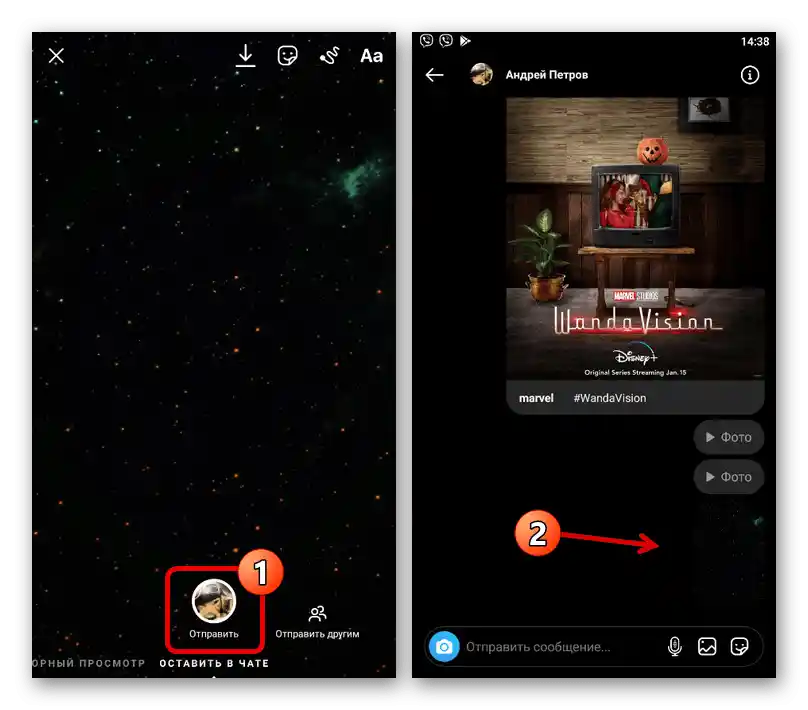
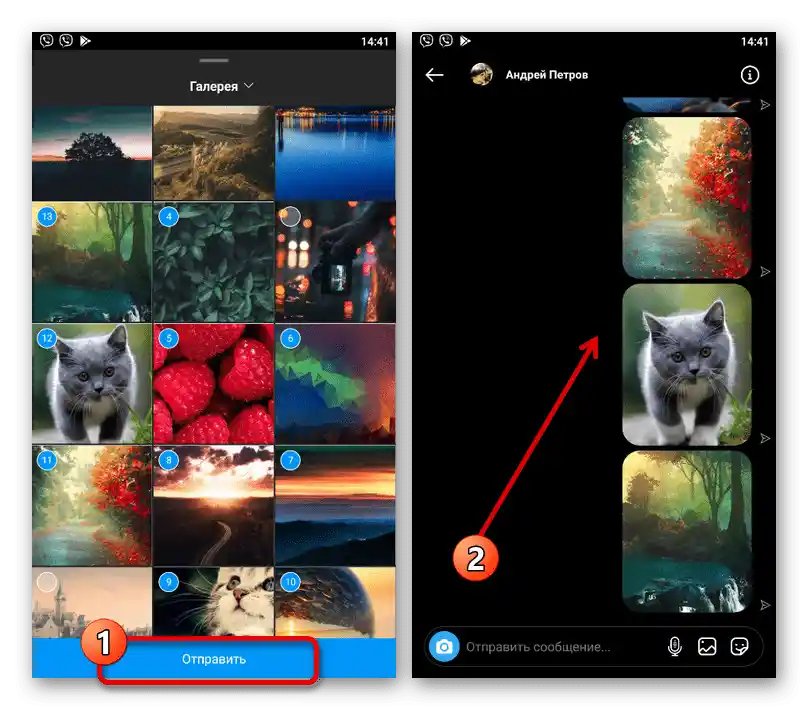
الطريقة 3: مدير الملفات
- تسمح العديد من مديري الملفات لمختلف الأجهزة المحمولة، بما في ذلك أدوات عرض الملفات القياسية مثل المعرض، بنشر الصور مباشرة في الدردشة. للاستفادة من هذه الإمكانية، افتح الصورة المطلوبة، واضغط على زر "مشاركة" واختر "Direct" كمكان.
- لإعادة الإرسال، يجب الضغط على "إرسال" في الكتلة مع المستخدم المطلوب على الشاشة المناسبة. وبالتالي، سيتم إضافة الملف بنفس طريقة السابقة.
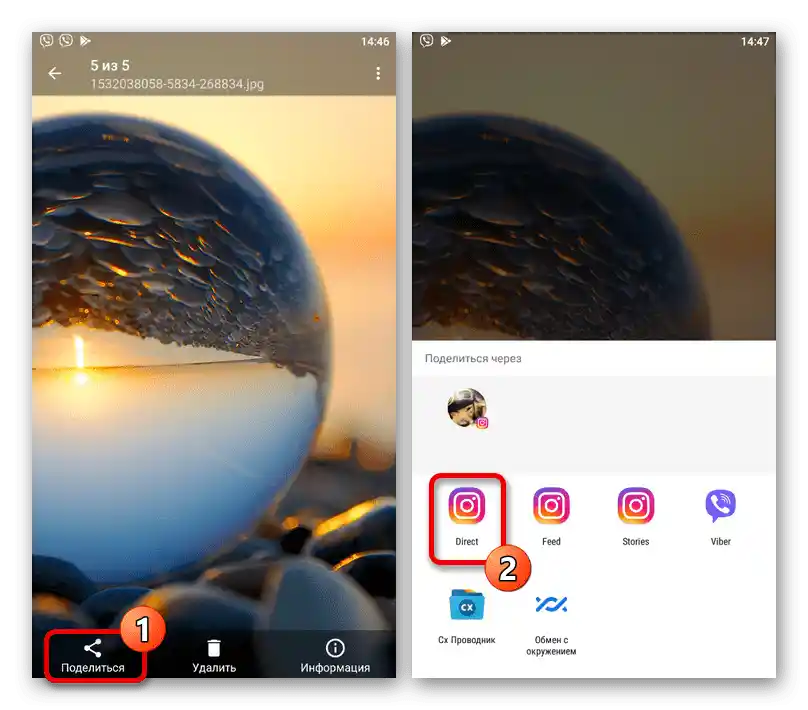
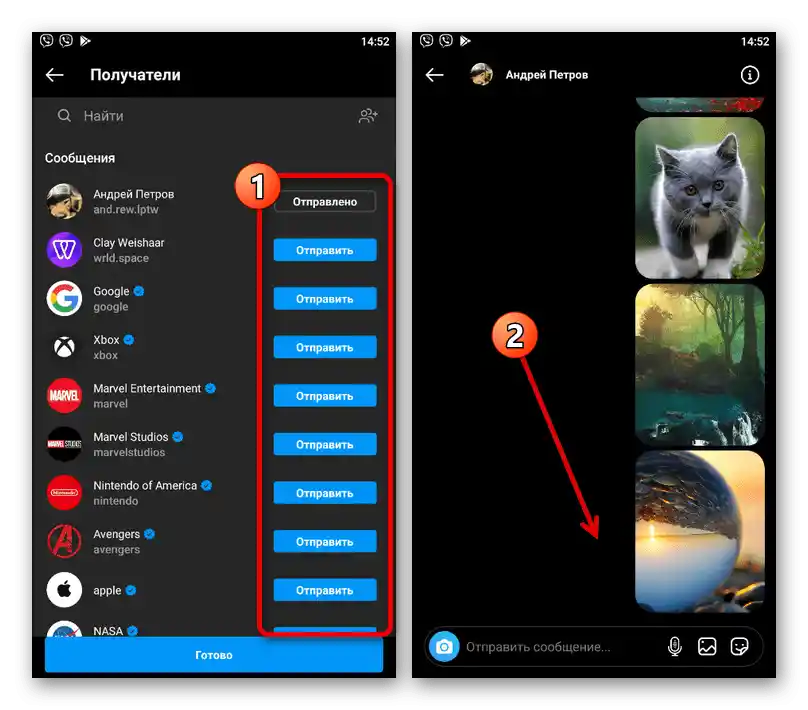
يمكن استخدام هذه الإمكانية أيضًا لتحميل متعدد، بعد تحديد الصور المطلوبة. كما نلاحظ أن العديد من محرري الصور الخارجيين يوفرون إمكانية إرسال الصور مباشرة إلى الدردشة، بالإضافة إلى مديري الملفات.
الخيار 2: الكمبيوتر
من خلال النسخة الكمبيوترية من إنستغرام، سواء كان موقعًا إلكترونيًا أو تطبيقًا لويندوز 10، يمكن إرسال الصور إلى الدردشة بنفس الطرق المستخدمة على الهاتف الذكي.يجب أن نأخذ في الاعتبار أن الاختلاف الرئيسي يكمن فقط في الواجهة، بينما يتم تنفيذ الإجراء نفسه بشكل متطابق بغض النظر عن الجهاز.
الطريقة 1: إرسال منشور
- لإرسال صورة تم نشرها سابقًا إلى الدردشة، يجب فتح السجل والنقر على أيقونة "مشاركة" في الشريط السفلي باستخدام زر الفأرة الأيسر. بالإضافة إلى ذلك، يمكنك استخدام خيار "مشاركة" في القائمة المتاحة عند النقر على "…" في الزاوية العلوية اليمنى من السجل في الصفحة الرئيسية للموقع.
- في النافذة المنبثقة، املأ حقل النص "إلى من" وفقًا لاسم المستلم واستخدم الرابط "إرسال" في الشريط العلوي. هنا يمكنك تحديد عدة مستلمين في آن واحد، مع مراعاة إعدادات الخصوصية.
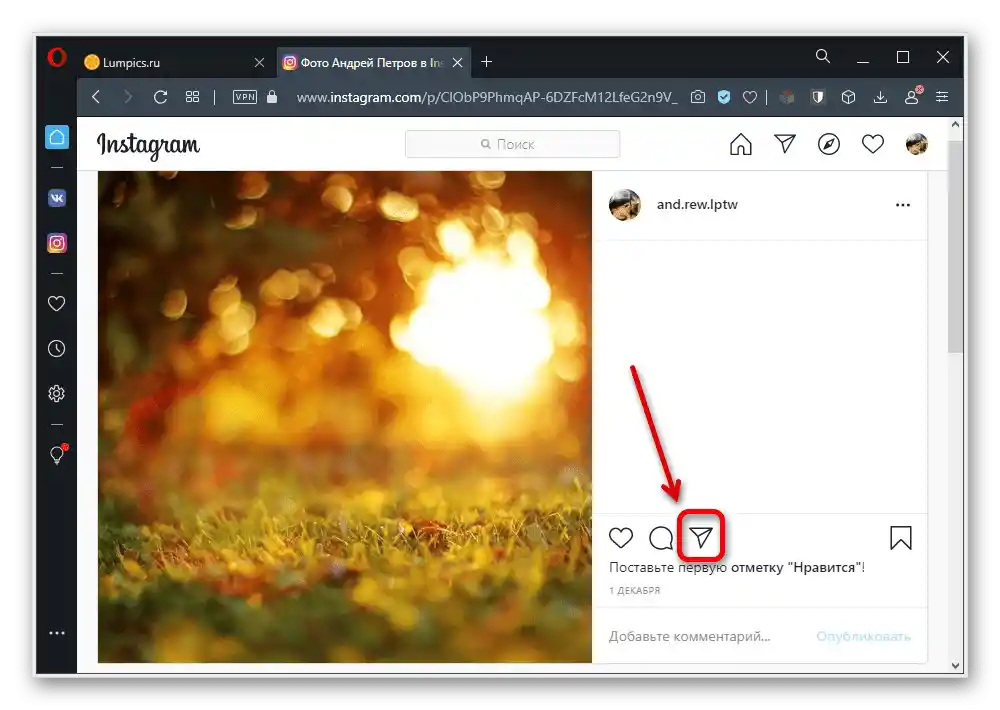
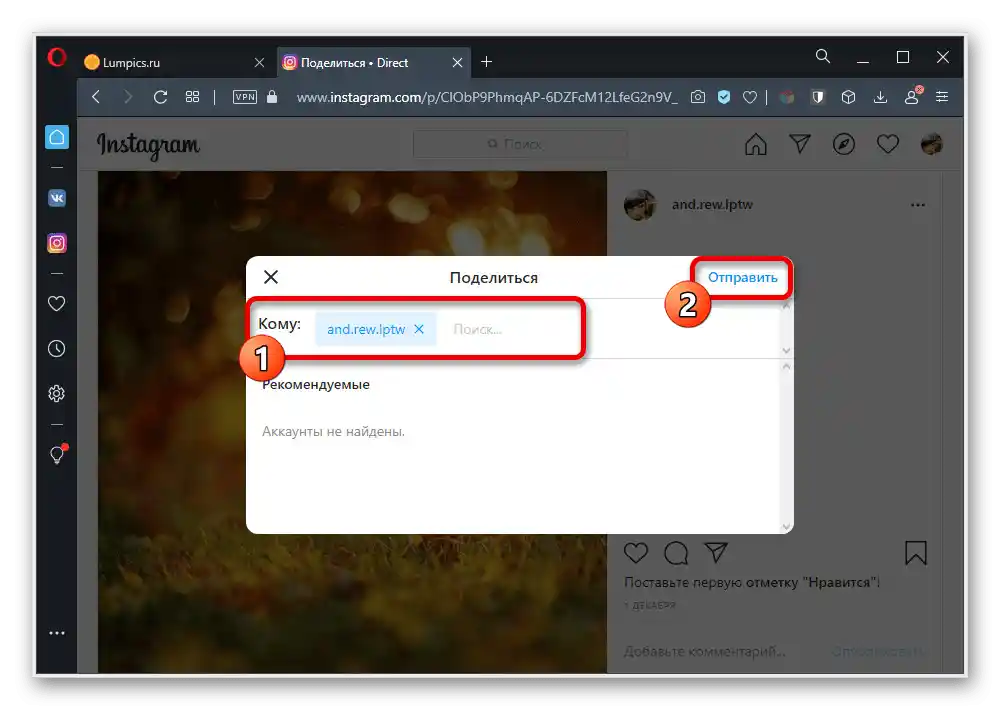
كما هو الحال مع التطبيق، سيتطابق السجل تمامًا مع المنشور، بما في ذلك المعلومات الإضافية. كما ستختفي الرسالة إذا تم حذف المصدر الأصلي.
الطريقة 2: تحميل صورة
- إذا كنت بحاجة إلى إضافة صورة جديدة من الكمبيوتر إلى الدردشة، افتح المحادثة وفي الجزء الأيمن من مربع "اكتب رسالة" انقر بزر الفأرة الأيسر على الأيقونة المحددة. للأسف، في هذه الحالة، لا تتوفر ميزة التصوير الفوري، حتى لو كان الكمبيوتر مزودًا بكاميرا ويب.
- من خلال نافذة "فتح"، اختر الملف المطلوب وفي الشريط السفلي انقر على "فتح". بعد ذلك، سيتعين عليك فقط الانتظار حتى تكتمل عملية التحميل والنشر التلقائي للصورة.